Cómo abrir Sync Center / MobSync en Windows 10/11
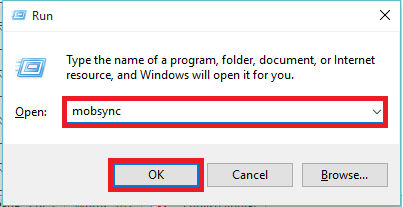
- 2894
- 705
- Carmen Casillas
En la terminología de la computadora, 'Sync' se define como "el proceso de contener dos o más versiones del mismo archivo almacenados en diferentes lugares coincidentes entre sí". 'Sync' es la forma corta de 'sincronización'. Si elimina un archivo en particular en una ubicación remota, el sistema elimina ese archivo en la ubicación local.
Sync Center es una de las características destacadas en Windows 10 y Windows 11 que permite a su computadora/servidor sincronizar la información de los archivos conectados en una red. Se puede acceder a estos archivos incluso si su computadora/servidor no está conectado a una red. Por lo tanto, se llaman archivos sin conexión.
Algunos de los métodos para acceder al centro de sincronización se analizan a continuación:
Tabla de contenido
- Método 1: a través de la barra de búsqueda de Windows
- Método 2: Panel de control
- Método 3: a través del cuadro de diálogo Ejecutar
- Método 4: a través del símbolo del sistema
- Método 5: a través de Windows PowerShell
Método 1: a través de la barra de búsqueda de Windows
Escriba "mobsync" en la barra de búsqueda de Windows ubicada en la esquina inferior izquierda de su pantalla. Haga clic en la primera opción proporcionada.
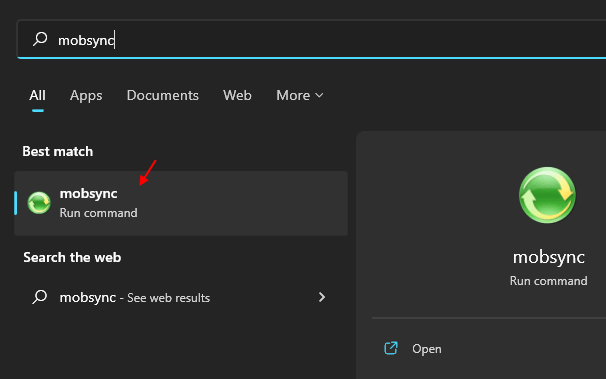
Método 2: Panel de control
Abra el "panel de control" y escriba "sincronización" en la barra de búsqueda ubicada en la esquina superior derecha de la ventana. Haga clic en "Sync Center".
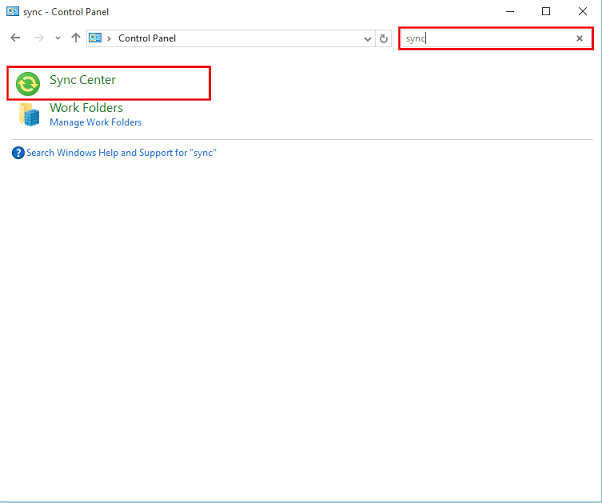
Método 3: a través del cuadro de diálogo Ejecutar
Prensa "Clave de Windows+R"Para abrir el cuadro de diálogo Ejecutar comando. Tipo "mobsync"En la línea de comando y presione Enter o HIDE ACUERDOt "" Botón.
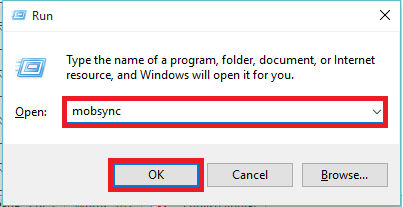
Método 4: a través del símbolo del sistema
Ingresar "CMD"En la barra de búsqueda y presione la tecla ENTER. Esto se abrirá "Solicitante del sistema" Ventana.
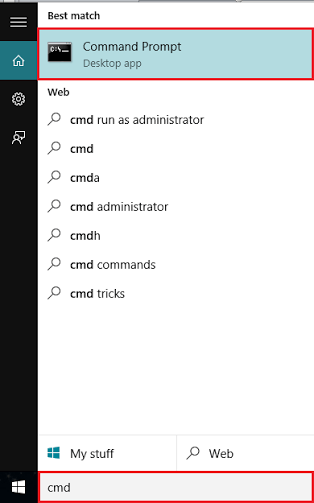
Tipo "mobsync.exe"Y presione la tecla ENTER.
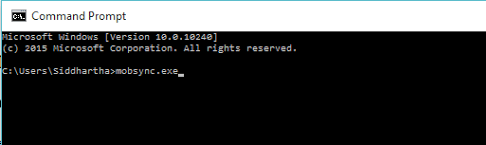
Método 5: a través de Windows PowerShell
Tipo "potencia Shell"En el cuadro de búsqueda y presione la tecla ENTER. Haga clic en la primera opción proporcionada.
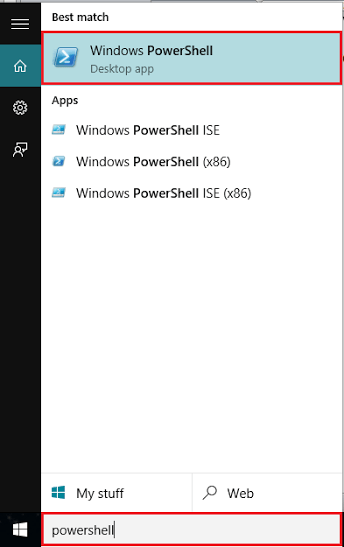
Tipo "mobsync.exe"En la ventana de Windows PowerShell y presione la tecla ENTER.
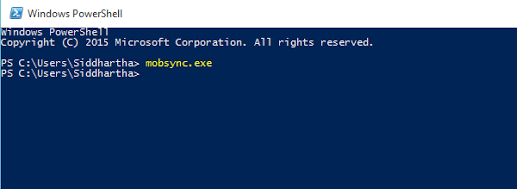
- « Cómo habilitar la gestión de cuotas para el disco en Windows 10
- Formas simples de ver la dirección DNS en Windows 10/11 »

